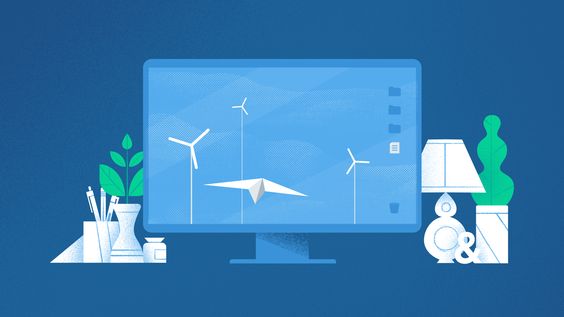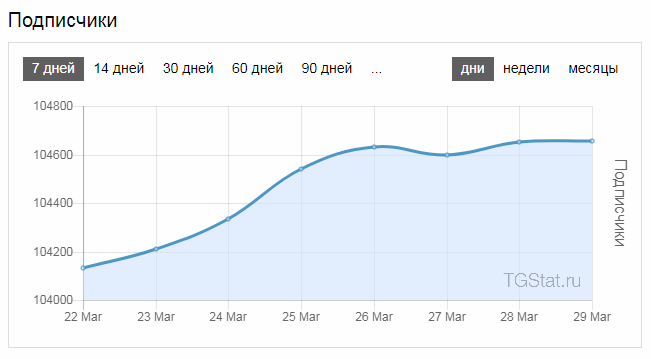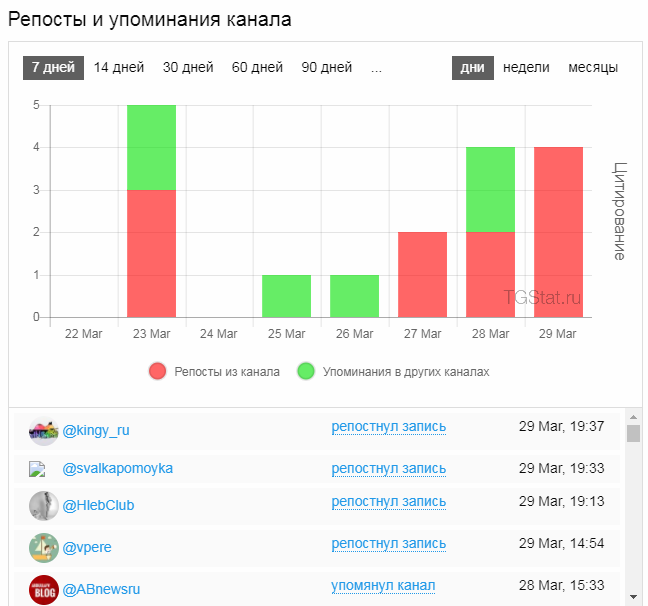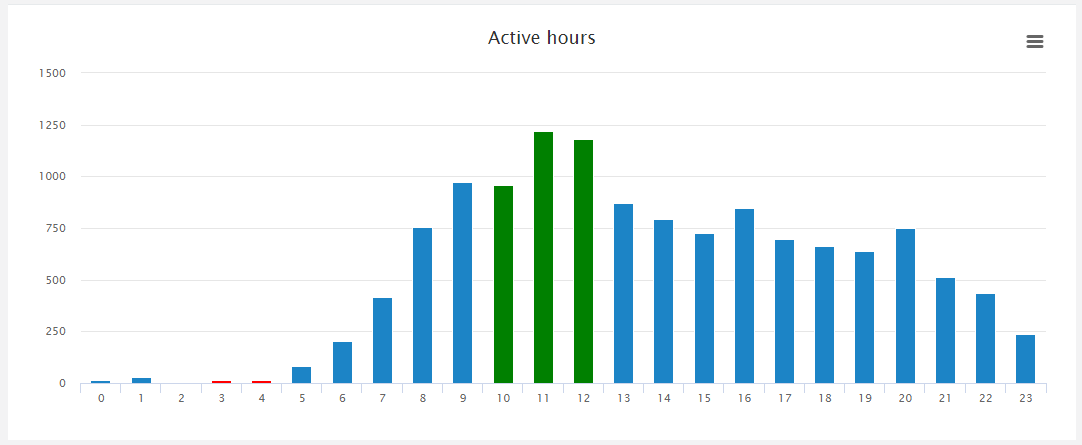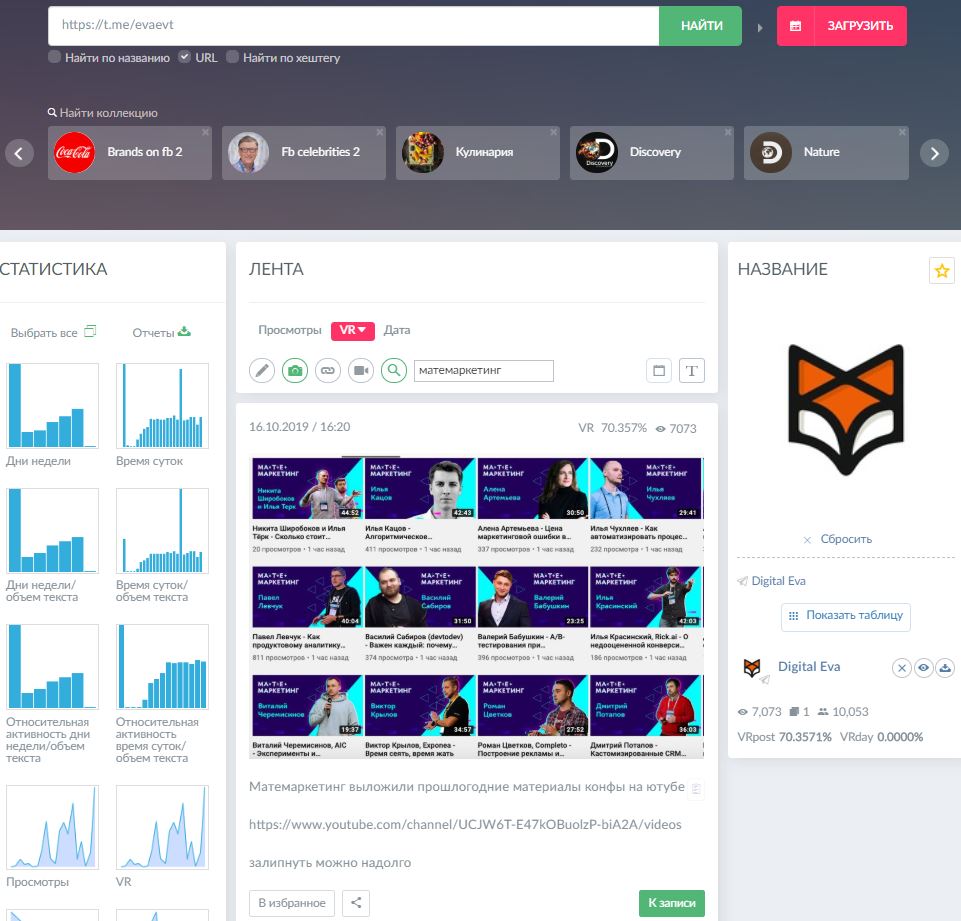как узнать кто сделал репост в телеграм
Как считать статистику в Telegram
Нина Белая вместе с руководителем Combot.org Федором Скуратовым специально для «Нетологии» разобрались, как считать просмотры и эффективность публикаций в Telegram.
Специальных функций для подсчета статистики канала или чата в Telegram пока нет. Доступен только «глаз» — число просмотров поста, которые никак не структурированы. Сюда входят репосты в другие каналы и групповые чаты, плюс диалоги между пользователями. Еще администратор видит количество подписчиков. Рассказываем о 6 способах все же посчитать эффективность в Telegram.
Считаем посетителей чата с помощью репоста из приватного канала
Чтобы применить этот способ, создаем приватный канал, где вы — единственный участник. Пишем в нем сообщение и репостим в интересующий чат. Счетчик в приватном канале покажет нам только тех читателей, которые увидели сообщение в чате.
Используем закрепленную запись
Закрепленная запись настраивается администратором. Она отображается вверху окна чата. Снова пользуемся приватным каналом, чтобы оттуда репостнуть публикацию в чат. Каждый посетитель чата оставляет один просмотр закрепленной записи, даже если он не присоединяется к обсуждению.
Считаем для канала среднее число просмотров
Владельцам каналов со сложившейся аудиторией полезно подсчитать среднее число просмотров записей. Здесь нужны простые математические действия: сложили количество просмотров, разделили на число постов. Все что значительно выше этого числа — читатели со стороны, без учета органических пользователей. Этот показатель пригодится, если вы, например, тестируете промо-акцию или решили изменить контент. Вы увидите, работает ли это на привлечение аудитории в канал.

SMM-менеджер
Анализируем данные метрик DAU/WAU/MAU
Данные метрик DAU/WAU/MAU в Telegram сейчас: 1 / 2.3 / 4.6 соответственно. Об этом пишет в своем канале «Телеграм-маркетинг» Фёдор Скуратов.
Например, в день публикации вы засекли DAU 100 просмотров. Через неделю получили WAU в 230, а через месяц у вас MAU 460 просмотров соответственно. Такие показатели или близкие к ним означают, что аудитория жива и контент ей интересен. Если же пост серьезно не добирает, аудитория ушла из вашего канала.
Применяем UTM-метки
Если вы публикуете ссылку на канал, используйте UTM-метки. Этот инструмент работает с Google Analytics, где обрабатываются такие UTM-параметры, как:
Компоновщики ссылок типа utmurl.ru или urlutm.ru помогают собрать нужные параметры, впоследствии GA сортирует их значения.
Важная деталь: ссылки с UTM-метками выглядят громоздко. Сократив ссылку специальными сервисами, вы получите еще больше полезных сведений о читателе.
Сокращаем ссылки специальными сервисами
Сервисы типа goo.gl или bit.ly сокращают ссылки на публикации и собирают данные о пользователях. Каждый, кто переходит по такой ссылке, сообщает вам свое местоположение, версию ОС и время перехода. Данные оформлены в понятные диаграммы и графики. Если в вашем канале много ссылок на сторонние ресурсы — используйте такие сервисы.
Для продвижения каналов есть два основных инструмента. Первый — это маркетинг вне Telegram: размещение ссылок на своем сайте, в ФБ, в ВК и в целом нагон трафика «снаружи». Большая часть аудитории не подписана ни на какие каналы, и ваш будет первым.
Надо учесть, что и ФБ, и ВК блокируют рекламу Telegram, поэтому рабочие форматы платного размещения — биржа рекламы, например Sociate, или ручной посев в сообществах.
Второй формат — использование посева в каналах Telegram. Наша биржа это умеет. Цена подписчика по разным сегментам очень различается. Клик стоит от 5 до 10 рублей в среднем. Бывают и сильно меньшие числа, например, по ботам цена «запуска» в районе рубля. Но для этого нужен очень хороший нативный формат размещения.
Мнение автора и редакции может не совпадать. Хотите написать колонку для Нетологии? Читайте наши условия публикации. Чтобы быть в курсе всех новостей и читать новые статьи, присоединяйтесь к Телеграм-каналу Нетологии.
Аналитика и статистика любого канала и чата в Telegram
Количество активных пользователей Telegram достигло 200 млн человек в месяц. Маркетологам важно знать, что делают эти люди: какие каналы читают, как активно переписываются.
Разбираемся, как анализировать площадки в Telegram и смотреть статистику с помощью бесплатных инструментов.
Какие площадки и метрики есть в Telegram
В Telegram есть два вида площадок — каналы и чаты. У них свои метрики и возможности их аналитики.
Канал — место, где появляются сообщения только от авторов.
Показатели для измерения в каналах:
Группа/Чат — диалоги с большим количеством участников.
Показатели для измерения:
Инструменты для анализа Telegram
На рынке создано несколько инструментов для аналитики Telegram. Рассмотрим три из них: для анализа каналов, анализа чатов и контента.
Аналитика каналов в Telegram: Tgstat
Это некоммерческий проект, где собрана статистика более 10 000 русскоязычных Telegram каналов. При этом вся статистика открыта, ее может смотреть любой желающий. Данные автоматически обновляются каждый день.
На сайте проекта также создан рейтинг Telegram-каналов, где площадки разделены по разным категориям и сравниваются между собой по нескольким параметрам: подписчики, скорость прироста, просмотры, индекс цитирования. При планировании рекламы можно использовать эти данные Telegram аналитики.
Tgstat дает следующую статистику Telegram каналов:
Инструмент строит графики на основании данных аналитики Telegram. Их можно перестроить за разные периоды времени.
Ограниченный функционал сервиса доступен в боте @TGStat_Bot. Здесь собирается сводная статистика по Telegram.
Аналитика чатов в Telegram: Combot
Для анализа чата, добавьте в него Combot. Инструмент анализирует активность участников и популярность чата.
В Telegram вы сможете найти его по ссылке: @combot. Чтобы увидеть статистику чатов в Telegram, вызовите бота в переписке по команде /stat. Он отправит ссылку на статистику для вашей группы.
Combot дает статистику по следующим показателям:
Также Combot показывает в Telegram статистику для каждого пользователя, определяет самых активных участников, количество дней, когда пользователи проявляют активность.
У сервиса есть свой рейтинг чатов. Здесь списки чатов разделены по странам, а также есть общий рейтинг для площадок со всего мира.
Аналитика контента в Telegram: Popsters
Чтобы найти самые популярные публикации и понять, какой контент лучше работает на канале, используйте Popsters. Сервис работает со всеми существующими каналами. Вам не нужно быть администратором или устанавливать бота, чтобы провести анализ. Благодаря этому можно сравнивать между собой разные каналы: например, чтобы оценить активность конкурентов или подобрать каналы для размещения рекламы.
Инструмент находит посты, которые набрали больше всего просмотров или получили самый высокий VR (Visibility Rate). Эта метрика Telegram аналитики оценивает степень видимости публикаций, то есть, какой процент подписчиков видели пост.
В Popsters.ru можно узнать и оценить самые удачные дни недели и время суток для публикации.
А еще в Popsters можно выгрузить весь контент канала за нужный период.
Кроме того, сервис анализирует:
Вы можете изучить каждую метрику за необходимый период:
Выводы
Попробуйте бесплатный пробный тариф Popsters чтобы получить статистику активности до 10 любых страниц в следующие 7 дней
Сервисы для аналитики Telegram-каналов
Стражи на контроле качества — обзор от канала «Бизнес-рост»
С ростом популярности Telegram число каналов растет в «геохренистической» прогрессии. И порой их создатели пусткаются во все тяжкие с единственной целью – количество подписчиков и просмотров. Накрученные каналы не предствляют угрозы для рядового пользователя Telegram. Опасаться стоит админам, которые продвигаются по-белому, покупая рекламу для своего канала у других.
Подключено около 3000 каналов. Разработан Владимиром Миролюбовым с целью помощи владельцам телеграм-каналов собрать статистические данные, связанные с функционированием их площадок.
На этом его полезные функции и заканчиваются. Простой функционал позволяет отслеживать динамику только через приложение. Разработчик поведал, что в планах доделать статистику по просмотрам постов.
Tgstat.ru – это некоммерческий проект с открытой статистикой более 30 000 Telegram-каналов. Его автор Юрий Кижикин. Данный сервис предоставляет уже более расширенные возможности. Интерфейс достаточно удобный, вы сразу же видите все основные показатели. Кроме того, можно настроить фильтры, чтобы перед вами показывались нужные каналы.
Все каналы попадают в общий рейтинг, где можно выявить самые популярные каналы по разным критериям. Вы можете выбрать язык, тематику, период и даже цену за рекламу.
Прямо со стартовой страницы вы можете перейти к искомому каналу. Для этого его название нужно ввести в окно поиска и в выдаче нажать на него для дополнительной информации.
Откроется страница вида https://tgstat.ru/channel/@id_канала со всей доступной и подробной статистикой. Там же видны и последние посты канала, но к сожалению контент, опубликованный с помощью бота недоступен для предпросмотра. А большинство продвинутых авторов публикуют материалы именно так.
Для анализа доступны множество показателей:
Сервис позволяет осуществлять поиск публикаций по встречающемуся в них тексту по всем проиндексированным каналам (более 20 млн документов)
Будет полезно для контроля упоминаний бренда, личности в публичных Telegram-каналах, а также отслеживания трендовых тем в Telegram. Также доступна статистика просмотров и репостов по дням для конкретной публикации.
У сервиса также имеется действующий бот @TGStat_Bot, который умеет выдавать сводные показатели в виде наглядной инфографики. Выглядит отлично, правда не хватает показателя вовлеченности ERR.
Telemetr – это динамично развивающийся сервис, запущенный в октябре 2017 года Сергеем Цветаевым (который известен также как автор сервиса Publer). Для начала вам следует авторизоваться, можно сделать это с помощью социальной сети. Рассмотрим основные возможности сервиса:
Здесь находятся панели быстрого доступа к избранным каналам, общая статистика постов и каналов
Дальше идут таблицы топ каналов по числу подписчиков, по приросту, по числу просмотров на пост и список добавленных за сегодня.
Отдельно можно искать по рекламным и отдельно по всем остальным. По умолчанию в демо-доступе результат выдачи ограничен пятью записями.
По умолчанию в демо-доступе количество запросов аналитики ограничено тремя в сутки. В этом разделе традиционно основная статистика, информация обновляется каждый час. Порадовало также, что просмотр последних записей работает вне зависимости от способа их публикации.
Кто осведомлен, тот вооружен! Надеюсь уже всем понятно, что о закупе рекламы даже не может идти речи, если Вам предлагают канал, которого нет в сервисах аналитики. Теперь уже не скрыть темной истории происхождения канала. А если видите, что показатель упоминаний стремится к нулю, это тоже повод подумать дважды.
Остается открытыми два вопроса:
1. Как распознать тех недобросовестных админов, которые втихаря поднакручивают количество подписчиков и просмотров, создавая видимость живого канала?
2. Что делать если вы проанализировали канал, не заметили ничего подозрительного и купили рекламу, которая в итоге принесла нулевой результат и одно разочарование?
Здесь к нам на помощь спешат сами пользователи мессенджера Telegram! Они объединяются в сообщества и открыто делятся информацией, которая способна уберечь новичков от большинства типичных ошибок.
На этом у меня все, желаю успехов и удачи в росте и развитии Ваших каналов! Без труда — растет лишь борода)))
Статистика канала в Телеграм — как посмотреть и проанализировать
Начиная с 6 версии Telegram мессенджера, администраторы каналов могут посмотреть статистику. Правда она доступна для каналов, у которых от 1 000 подписчиков, сам админ при этом должен иметь право на публикацию сообщений в канале.
В статье расскажем, где находится статистика в Телеграм, какие там есть разделы и что делать с полученными данными. А также, какие есть альтернативные методы доступа к статистике.
Рекомендуем: Click.ru – маркетплейс рекламных платформ:
Как посмотреть статистику в Телеграм и как ее анализировать
Статистика канала в Телеграм отображается на устройствах под управлением Android, iOS и macOS. Пользователи десктопной версии мессенджера на Windows пока не могут увидеть статистику (независимо от количества подписчиков), но, возможно, в новых версиях мессенджера эти ограничения уберут (информация актуальна для версий от 6.0. до 7.1.).
Где находится статистика.
Если у вас Андроид, нужно перейти на страницу с информацией о канале, нажать на меню 3 точки — «Статистика». На iOS то же самое, только вместо трех точек надо нажать на «Еще».

Общая статистика
Общая статистика показывает сводные данные за последние 7 дней, а именно:
Что дает эта информация:
Количество подписчиков. С количеством подписчиков и их приростом все понятно — резкий прирост (отличный от среднего) может быть следствием запущенной рекламы или перенаправления трафика из других ресурсов, например, из Тик-Тока, YouTube канала, каталога ТГ каналов. Также ссылку на ваш канал могли оставить на посещаемом ресурсе (даже без вашего ведома). Если люди массово отписываются, следует пересмотреть свою стратегию ведения канала — скорее всего, контент не интересен аудитории или вы где-то перегнули палку в своих постах.
Общее количество просмотров публикаций также показывает, насколько людям интересен ваш контент.
Уведомления. Процент подписчиков со включенными уведомлениями говорит о том, что эти пользователи с большей вероятностью увидят сообщение, чем те, кто отключил уведомления. Эту информацию можно использовать, планируя размещение рекламы на канале. Если процент очень низкий, возможно, вы слишком часто публикуете контент, и постоянные уведомления раздражают пользователей. Один из способов повышения процента — перейти от количества постов к их качеству.
Многие пользователи отключают уведомления на всех каналах, независимо от их качества, так что этот показатель не настолько точен. На него стоит обращать внимание в связке с остальными данными.
Количество репостов также говорит об интересе к контенту. Чем больше репостов, тем лучше.
Здесь уже можно посмотреть более подробно динамику изменения количества подписчиков по дням. Ползунок в нижней части раздела позволяет выбрать временной промежуток — минимум 10 дней, максимум — около 3 месяцев.
Подписчики
Если предыдущий график про общее изменение количества подписчиков, то 2 цветных графика в разделе «Подписчики» более детально показывают, сколько людей отписалось и сколько подписалось в конкретные дни. Зеленый график показывает подписки, красный — отписки.
Что дает эта информация:
Можно изучать причины подписок/отписок в выбранные дни. Например, в прошлую среду у вас отписалось нетипично много людей. Вы просматриваете публикации за этот день и оказывается, что один из них слишком провокационный — возможно, именно в нем и кроется причина.
Важно: периодические отписки — естественный процесс для каналов в Телеграм. Плохо, когда отписываются резко и большими количествами.
Уведомления
Данные графики показывают, в какие дни подписчики включали или выключали уведомления канала.
Что дает эта информация:
Здесь нас больше интересует график отключений. По нему можно отследить, после каких постов подписчики отключали уведомления и выкладывать меньше такого контента. Но как мы уже писали выше, причина может быть вообще не связана с контентом.
Просмотры по часам
Графики показывают, как менялось количество просмотров по часам. Один из графиков показывает данные по последней неделе, другой — по предыдущей.
Что дает эта информация:
Если по двум неделям примерно одинаковые показатели (нет резких скачков), эти данные можно использовать для определения времени активности аудитории. Если больше всего просмотров в среду в 17 часов вечера, стоит выкладывать важную информацию или рекламные посты в этот период.
Источники просмотров
График показывает, откуда получены просмотры публикаций. Какие доступны метрики:
Что дает эта информация:
По метрикам URL и Каналы можно отслеживать эффективность рекламных постов. Если вы размещали ссылку на публикацию в соцсетях или на своем сайте, можно также оценить, сколько просмотров это принесло.
Метрики Личные чаты и Группы показывают, что подписчики делятся вашим контентом. Если из репостов вы получаете много просмотров, значит, стоит делать больше публикаций, которыми хочется поделиться. Обычно подписчики охотно делятся полезными и вирусными публикациями.
Источники новых подписчиков
Аналогично предыдущему пункту, но здесь уже информация по подписчикам. Метрик меньше: URL, Поиск, Личные чаты, Группы, Каналы. Откровенно говоря, не хватает метрики по соцсетям и YouTube.
Что дает эта информация:
Дает понять, откуда к вам приходит больше всего подписчиков. По метрикам URL и Каналы можно оценивать эффективность рекламы, а также эффект от самостоятельного размещения ссылок. Если к вам приходят из Групп и Личных переписок, значит каналом делятся, и это хороший показатель. Если люди приходят из поиска, значит вы успешно оптимизировали канал — подобрали удачное название, использовали ключевики в описании.
Языки
Статистика показывает, основной язык вашей аудитории. Информация полезна при размещении рекламы.
Активность
Показывает общее количество просмотров и репостов по дням. Синий график — просмотры, желтый — репосты.
Что дает эта информация:
Позволяет отслеживать качество контента. Посмотрите, в какие дни у вас больше всего просмотров и репостов, проанализируйте контент, размещенный в эти дни, и сосредоточьтесь на создании таких публикаций.
Недавние посты
Показывает список свежих постов и количество репостов/просмотров по каждому.
Что дает эта информация:
Раздел находится сразу под разделом активности. Это упрощает анализ контента — вы сразу видите, какие посты вызывают наибольший отклик. Останется проанализировать, чем эти публикации зацепили аудиторию.
Статистика публикации
Для каждой публикации на канале есть своя мини-статистика. Можно посмотреть общее количество просмотров, публичных и непубличных репостов, активность по дням, и если постом поделились в открытых каналах и группах, то статистика покажет, в каких именно.
Как посмотреть чужую статистику
Эта информация может быть полезна при поиске каналов для размещения рекламы и анализа конкурентов. Конечно, можно попросить статистику у админов, но, во-первых, не все ей делятся, во-вторых, это время на ожидание, в-третьих, лучше все равно перепроверить данные.
Самые популярные сервисы для просмотра чужой статистики:
Заключение
Раньше отслеживать процесс развития своего Телеграм канала нужно было вручную или через внешние сервисы. Вручную делать это долго и неудобно, а сервисы не давали всей полноты картины. Разработчикам Телеграма понадобились годы, чтобы прислушаться к пользователям и добавить, наконец, раздел с детальной статистикой.
Теперь админам проще разобраться, почему уходят подписчики, какие способы продвижения приводят новую аудиторию на канал, какие публикации «заходят», а какие нет.
Не хватает пары дополнительных метрик и более наглядного графика почасовой активности (например, как это реализовано в статистике Тик-Тока), но и то, что уже сделали, радует.
Статистика каналов в Telegram
Начиная с обновления 6.0 в Telegram появилась статистика для каналов. С ее помощью администраторы теперь могут следить за приростом канала, охватом постов, активностью подписчиков и т.д.
Ранее, чтобы посмотреть статистику, админы использовали сторонние сервисы: Tgstat и Telemetr. Теперь же многие основные показатели видны через встроенный функционал мессенджера.
В этой статье мы подробно расскажем о данных, которые можно увидеть в статистике, и объясним, что они означают.
Как посмотреть статистику
Статистка видна только администраторам каналов численностью от 50 человек. Сейчас она доступна в приложениях Android и iOS.
Чтобы открыть статистику в Telegram Android, зайдите в профиль канала, откройте меню «трех точек» и выберите «Статистика». В iOS в профиле канала нажмите «Еще» и выберите «Статистика».
1. Рост
Первый график показывает общую динамику прироста подписчиков. Здесь вы можете посмотреть, как развивался ваш канал за определенный период.
Под каждым графиком находится шкала времени. Перетаскивайте ползунок, чтобы выбрать нужный период. Нажимая на сам график, можно увидеть конкретные цифры за определенный день.
2. Подписчики
Второй график показывает количество подписок и отписок. Так вы узнаете сколько участников присоединилось к каналу или покинуло его в определенный день или период.
3. Уведомления
График показывает сколько человек включили или выключили уведомления за день. Таким образом можно отслеживать важность контента для ваших подписчиков.
4. Просмотры по часам
На этом графике можно увидеть количество просмотров с разбивкой по часам (среднее число за неделю). Одна линия графика показывает текущую неделю, другая — предыдущую, так можно сравнить результаты.
5. Источники просмотров.
Здесь видно в каких источниках пользователи увидели ваш контент:
6. Источники новых подписчиков
Этот график показывает откуда приходят новые подписчики: каналы, поиск, группы, URL, личные чаты.
7. Языки
Диаграмма показывает, какой язык установлен в приложении у пользователей, которые смотрели сообщения на канале (не путайте с географией).
8. Активность
Здесь показано два показателя активности пользователей: просмотры и репосты. По дням видно сколько всего посмотрело ваших публикаций и сколько человек поделились ими.
9. Активность в IV
Аналогично предыдущему графику, показывает активность в статьях мгновенного просмотра Instant View.
10. Недавние посты
В этом блоке показано количество просмотров и репостов отдельных сообщений за последних 7 дней. Так можно определить, какой контент больше нравится вашим подписчикам.
Если нажать на пост, вы сможете увидеть более детальную статистику отдельного сообщения.
Подписывайтесь на канал Вам Телеграм — актуальные новости, полезные статьи и советы по работе с Telegram.